Kā instalēt jaunu Word 2010 fontu
Fonti ir ļoti svarīga dokumenta sastāvdaļa, it īpaši, ja dokumenta vizuālajam noformējumam ir liela loma tā pievilcībā. Tātad, ja jūs atradīsit trūkstošos programmā pieejamos fontus, iespējams, esat meklējis veidus, kā pievienot fontus Word 2010.
Bet Microsoft Word 2010 nav iespēju pievienot jaunu fontu no lietojumprogrammas. Tas notiek tāpēc, ka Microsoft Word 2010 fonti ir tie, kas ir instalēti tieši operētājsistēmā Windows 7. Tāpēc, ja vēlaties instalēt jaunu fontu savam Microsoft Word 2010 dokumentam, tas jāinstalē caur Windows 7 saskarni. Tālāk ir sniegts mūsu ceļvedis, kurā aprakstīts lejupielādētā fonta faila uzņemšanas un piekļuves tam Word 2010 process.
Jaunu fontu instalēšana Word 2010 operētājsistēmā Windows 7
Šajā rakstā norādītās darbības tika rakstītas Windows 7 lietotājiem. Šīs pašas darbības darbosies arī operētājsistēmās Windows Vista un Windows 8. Ņemiet vērā, ka šajā rakstā netiks parādīts, kā tieši lejupielādēt fontus Word. Šajā rokasgrāmatā tiks instalēts fonts operētājsistēmā Windows 7, kas pēc tam padarīs to pieejamu Word 2010.
Mēs pieņemsim, ka jums jau ir fonts, kuru vēlaties izmantot datorā. Lielākajai daļai fontu ir zip fails, tāpēc mēs iekļausim darbības, kas parāda, kā izsaiņot fonta failu. Ja jums vēl nav fonta, kuru vēlaties izmantot, varat to lejupielādēt no vietnes, piemēram, dafont.com vai 1001freefonts.com.
Pirms fonta instalēšanas jums vajadzētu arī aizvērt Word 2010, pretējā gadījumā tas nebūs pieejams tikai pēc programmas restartēšanas. Pirms programmas aizvēršanas atcerieties saglabāt dokumentu!
1. darbība: atrodiet zip failu, kurā ir instalējamais fonts.

2. solis: Ar peles labo pogu noklikšķiniet uz faila un pēc tam noklikšķiniet uz Extract All .
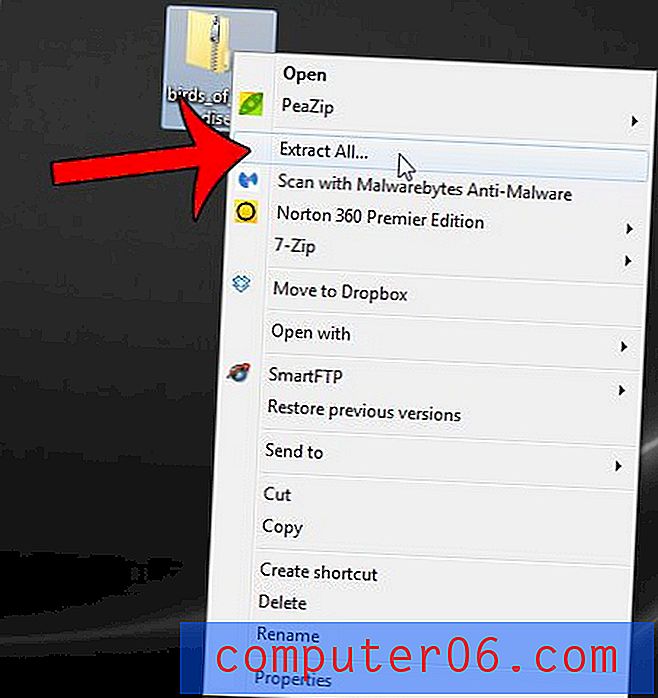
3. solis: pārliecinieties, vai ir atzīmēta izvēles rūtiņa pa kreisi no Rādīt ekstraktētos failus, kad pabeigta, un pēc tam noklikšķiniet uz pogas Izņemt loga apakšējā labajā stūrī.
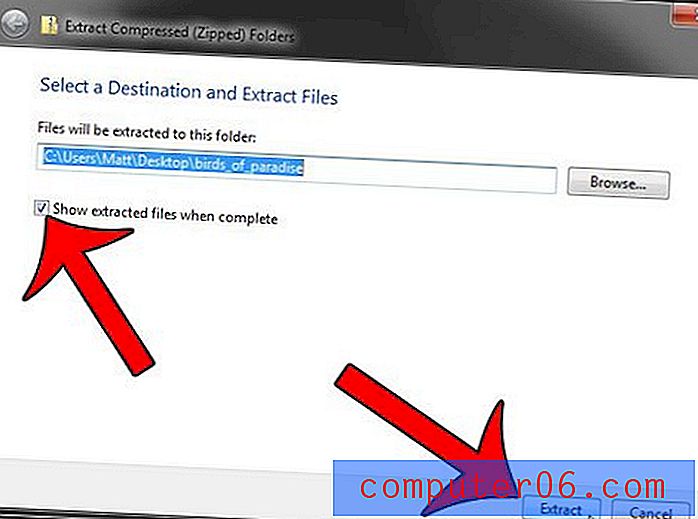
4. solis: Ar peles labo pogu noklikšķiniet uz mapes fonta faila (ikonai jābūt baltam taisnstūrim ar uzrakstu A un, iespējams, TrueType fonta failam), pēc tam noklikšķiniet uz pogas Instalēt . Pēc tam jūs redzēsit uznirstošo logu, kas norāda, ka fonts tiek instalēts. Ņemiet vērā: ja šajā mapē ir vairāki fontu faili, iespējams, jums būs jāinstalē katrs no šiem fontiem atsevišķi, lai tos pievienotu Word 2010.
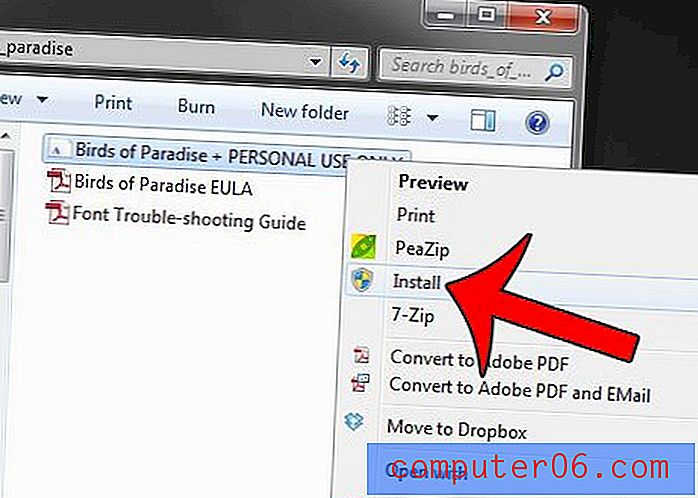
5. solis: pēc fonta faila instalēšanas atveriet Word 2010, un jūs to varēsit izvēlēties no fontu saraksta. Lai importētu fontu Word, jums nevajadzēs veikt papildu opcijas. Tam jau vajadzētu būt pareizajā vietā. Ņemiet vērā, ka Word 2010 sarakstā esošie fonti tiek parādīti alfabēta secībā.
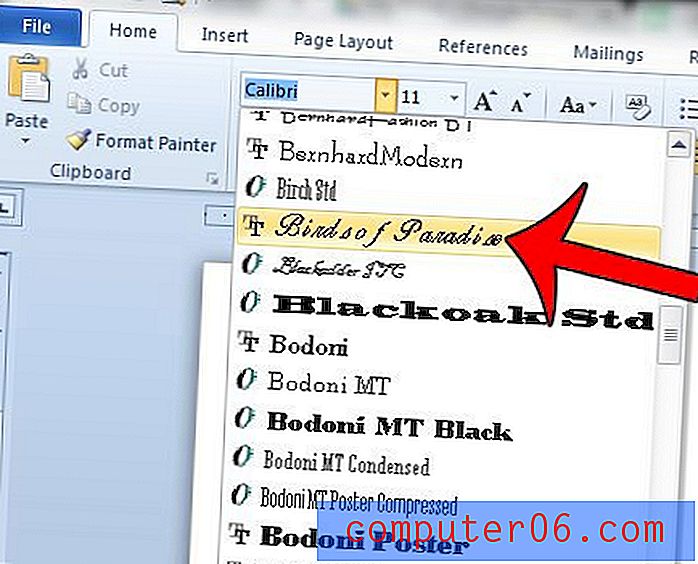
Ņemiet vērā, ka pēc šo darbību veikšanas, lai pievienotu fontu Word, fonts būs pieejams arī citās programmās, kas izmanto Windows 7 fontu krātuvi. Tas ietver citas Office programmas, piemēram, Excel, Powerpoint vai Outlook, kā arī produktus, kas nav Microsoft, piemēram, Adobe Photoshop.
Ja jūs izmantojat neparastu fontu un koplietojat Word failu ar kādu citu, iespējams, viņi to nevarēs pareizi apskatīt, ja viņiem datorā nav tāda paša fonta. Viens veids, kā no tā izvairīties, ir fonta failu iegulšana Word dokumentā. Šajā rakstā ir paskaidrots, kā.



